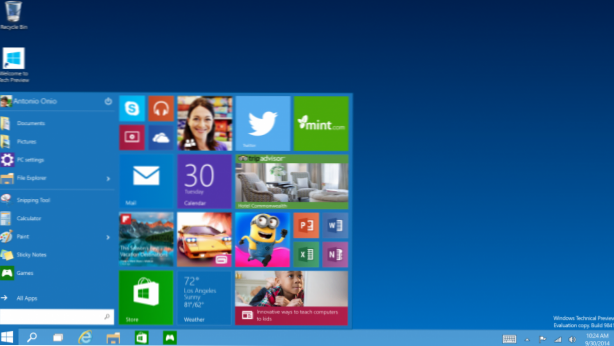
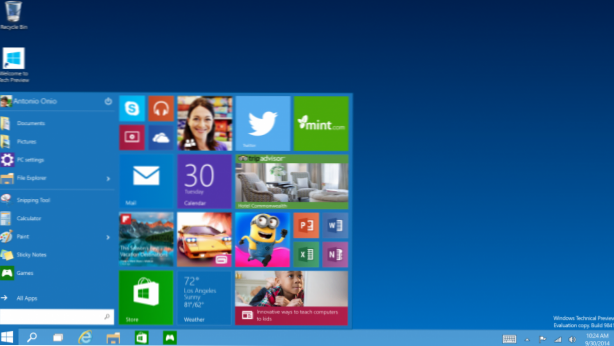
Avec la sortie de Windows 10, Microsoft a décidé de rétablir le menu Démarrer dont de nombreux utilisateurs se plaignaient manquant dans Windows 8. Toutefois, le nouveau menu Démarrer inclut également une zone pour les vignettes dynamiques qui fonctionnent de manière similaire à celles de l'ancienne version de Windows . En suivant les étapes de ce didacticiel, vous pouvez personnaliser le menu Démarrer en fonction de vos besoins et de votre flux de travail.
1. Cliquez sur le Logo Windows en bas à gauche de l'écran pour ouvrir le menu Démarrer. Vous pouvez également l’ouvrir en appuyant sur le bouton Win logo sur votre clavier.

2. Lorsque l'écran de démarrage apparaît, vous verrez une grille de carreaux dynamiques de la bonne taille. Si vous clic-droit sur l'un d'eux, vous verrez plusieurs options, notamment: Détacher de Démarrer, Épingler dans la barre des tâches, Désinstaller, Redimensionner et Désactiver les vignettes dynamiques.. Sous Redimensionner, vous avez le choix entre plusieurs tailles: petite, moyenne, large et grande. Dès que vous choisissez la taille, la tuile choisie sera modifiée et déplacée en conséquence. La taille du menu Démarrer augmentera ou diminuera pour s'adapter au changement, si nécessaire.
À déplacer une tuile, faites un long clic dessus, puis faites-le glisser à l’emplacement souhaité. S'il y a une tuile à cet endroit, elle sera déplacée vers un emplacement à proximité.
Les applications non épinglées peuvent toujours être trouvées dans la liste des applications.

3. Pour épingler un programme dans le menu Démarrer, faites un clic droit dessus et choisissez Pin pour commencer. Si c'est une application Metro, vous verrez une tuile en direct. Sinon, la tuile contiendra l'icône de l'application.

4. Le menu Démarrer peut être redimensionné en plusieurs formes prédéfinies, comme indiqué dans les exemples ci-dessous. Redimensionner le menu Démarrer est similaire au redimensionnement de la fenêtre d’une application normale. Tout ce que tu dois faire est déplacez la souris vers le bord supérieur, puis faites-le glisser vers le bas jusqu'à ce qu'il se redimensionne à la forme souhaitée.




